Casting et Screen Mirroring sur Roku : Guide du partage de médias
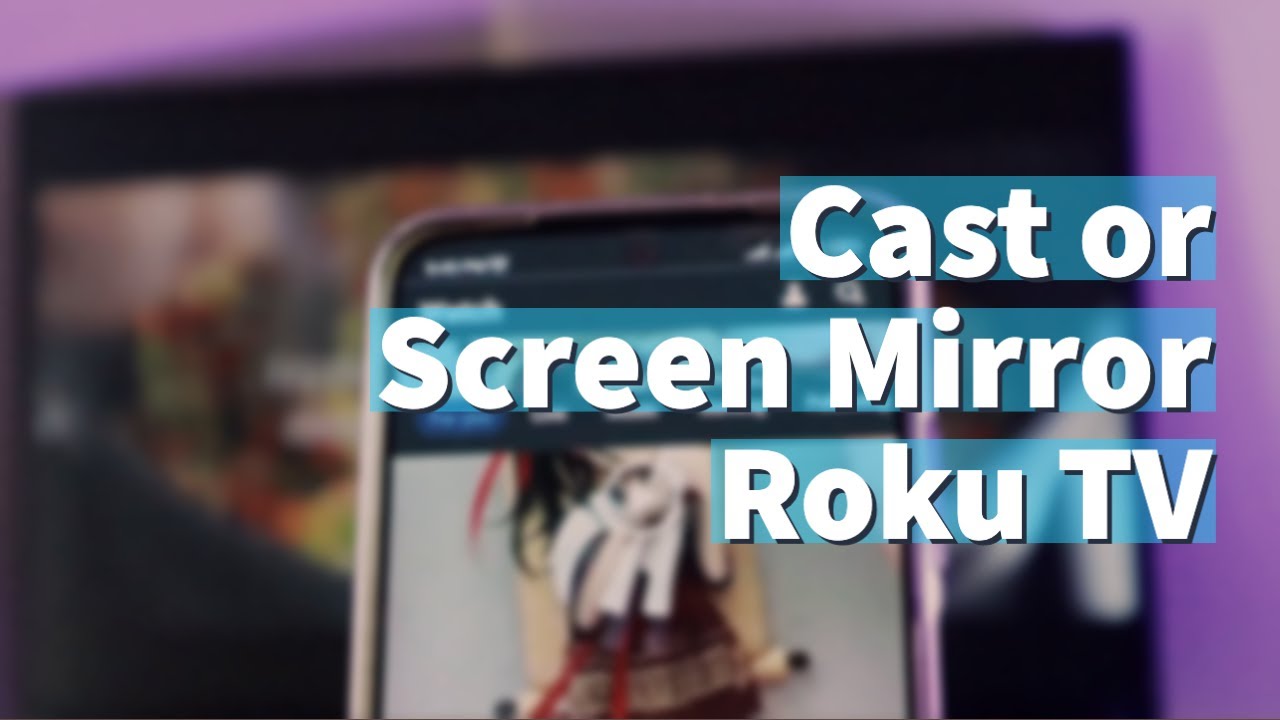
Prêt à tirer le meilleur parti de votre téléviseur ou lecteur de streaming Roku ? Ce guide vous aide à comprendre et à utiliser coulée et miroir d'écran sur les appareils Roku. 💻📺 Plongeons dans les différences entre le casting et le screen mirroring, et comment vous pouvez utiliser les deux pour profiter du contenu de votre smartphone sur votre téléviseur grand écran. 🎉
Qu'est-ce que le Casting et le Screen Mirroring ?
Casting vous permet de diriger ou de "diffuser" une chanson, une photo, une vidéo, un film ou une émission de télévision à partir d'une application prise en charge sur votre appareil mobile vers votre téléviseur Roku ou votre lecteur de diffusion en continu. Cette opération s'effectue sans fil via un réseau Wi-Fi. Une fois que le média commence à être lu sur votre téléviseur Roku, vous pouvez utiliser votre mobile pour autre chose : le contenu continuera à être lu sur votre téléviseur. 📱📺😮
Miroir d'écran, également compatible avec Roku, vous permet de tout répliquer de votre appareil mobile sur votre téléviseur. 👀📲🔁📺 Important ici est le mot tout-Ce que vous voyez sur votre téléphone portable apparaît sur votre grand écran de télévision.
Comment diffuser les médias ?
Pour diffuser des médias, utilisez une application multimédia qui prend en charge la diffusion, comme YouTube, Netflix, Plex, etc. 👍 Mais n'oubliez pas que votre smartphone et votre Roku doivent être connectés au même réseau Wi-Fi pour que la diffusion fonctionne. En cas de synchronisation, vous verrez apparaître une petite icône Cast dans l'application - cliquez dessus pour lancer la diffusion ! 📺👏
De plus, la beauté de la diffusion est le multitâche ! Vous pouvez envoyer des courriels ou rédiger des documents pendant que la vidéo est diffusée sur votre téléviseur Roku. 🤓📧💼 Pour arrêter la diffusion, tapez sur l'icône de diffusion et sélectionnez " déconnecter ".
Comment filtrer les miroirs ?
La mise en miroir d'écran ne fonctionne qu'avec les appareils Android et Windows PC compatibles, intégrés à un récepteur Miracast tel que votre téléviseur intelligent. Pour l'initier, assurez-vous que votre smartphone et votre appareil Roku sont sur le même réseau Wi-Fi, puis trouvez l'option " cast " ou " screen mirroring " sur votre smartphone et activez-la. L'écran entier du téléphone sera reproduit sur la télévision ! 😉📲➡️📺
Contrairement à la diffusion, la mise en miroir de l'écran ne vous permet pas d'effectuer plusieurs tâches à la fois : le téléphone se consacre exclusivement à la production du contenu mis en miroir. Pour désactiver la mise en miroir de l'écran, accédez aux mêmes paramètres et désactivez les options "diffusion" ou "mise en miroir de l'écran".
Configuration des paramètres de mise en miroir d'écran
Faites en sorte que votre appareil Roku se comporte comme vous le souhaitez lorsqu'il reçoit une demande de mise en miroir de l'écran. Pour modifier le mode de mise en miroir de l'écran sur votre Roku, accédez à Réglages > Système > Mise en miroir de l'écran. 📺⚙ Ici, vous pouvez définir comment traiter les demandes de mise en miroir d'écran entrantes. 👌🔄
Conclusion : 🏁
Grâce à ce guide simple, allez-y et diffusez ou créez un miroir d'écran sur votre appareil Roku. Profitez de la flexibilité d'utiliser votre smartphone pendant la diffusion ou savourez l'affichage complet comme dans un miroir avec le miroir d'écran - c'est gagnant dans les deux cas ! 🥳 Mais n'oubliez pas que le choix dépend de l'application que vous utilisez et de sa compatibilité avec la diffusion. Et pour nos amis équipés d'un iPhone ou d'un iPad, pensez plutôt à utiliser AirPlay. ✌️📱🍏
FAQ
Qu'est-ce que Roku ?
Roku est une marque de lecteurs multimédias numériques. Ils diffusent des chaînes de télévision hertziennes et des services de streaming en ligne tels que Netflix, Amazon Prime Video, Hulu et bien d'autres encore, directement sur votre téléviseur.
Qu'est-ce que le screen mirroring ?
La mise en miroir d'écran est un moyen de partager votre écran avec un autre appareil. Cela signifie que tout ce que vous faites sur votre appareil peut être vu sur l'autre écran.
Qu'est-ce que le casting ?
La diffusion est une méthode permettant d'envoyer du contenu sans fil de votre téléphone ou d'un autre appareil mobile vers votre téléviseur.
Quelle est la différence entre le casting et le screen mirroring ?
La principale différence entre la diffusion et la mise en miroir d'écran est qu'avec la diffusion, vous pouvez continuer à utiliser votre appareil sans interrompre le contenu diffusé sur le téléviseur, alors qu'avec la mise en miroir d'écran, tout ce qui est affiché sur l'écran de votre appareil est reproduit sur l'écran du téléviseur.
Comment diffuser mon appareil sur Roku ?
Vous pouvez diffuser sur Roku à partir d'un appareil iOS ou Android en accédant aux paramètres de votre appareil mobile et en trouvant l'option de mise en miroir de l'écran, puis en sélectionnant votre appareil Roku dans la liste des options disponibles.
Puis-je utiliser mon PC comme miroir d'écran sur Roku ?
Oui, si votre PC prend en charge la fonction de miroir d'écran et que votre appareil Roku est compatible, vous pouvez refléter l'écran de votre PC sur votre appareil Roku.
Comment refléter l'écran de mon iPhone sur Roku ?
Pour créer un miroir d'écran à partir d'un iPhone, vous aurez besoin d'une application tierce, car iOS ne prend pas en charge la création de miroirs d'écran sur Roku en mode natif. Des applications comme iStreamer ou Mirror for Roku peuvent vous aider.
Puis-je diffuser ou mettre en miroir mon téléphone Android sur Roku ?
Oui, vous pouvez diffuser ou mettre en miroir votre appareil Android sur votre Roku en utilisant l'option de diffusion d'écran intégrée dans les paramètres de votre téléphone ou en utilisant une application tierce.
La diffusion ou la mise en miroir d'écran avec Roku a-t-elle un coût ?
Non, il n'y a pas de coût supplémentaire associé à la diffusion ou à la mise en miroir d'écran sur votre appareil Roku. Cependant, l'utilisation des données dépend du plan de données de votre appareil mobile.
La diffusion ou la mise en miroir d'écran fonctionne-t-elle avec tous les modèles de Roku ?
La plupart des modèles Roku prennent en charge la diffusion et la mise en miroir de l'écran, mais vous devez vérifier les spécifications de votre modèle particulier pour en être sûr.
Pourquoi mon appareil ne s'affiche-t-il pas lorsque j'essaie de le diffuser sur Roku ?
Assurez-vous que votre appareil mobile et votre Roku sont connectés au même réseau Wi-Fi. Si c'est le cas, essayez de redémarrer les deux appareils.
Que dois-je faire si le screen mirroring ne fonctionne pas sur Roku ?
Assurez-vous que votre appareil et votre Roku sont sur le même réseau. Vérifiez également que la fonction de miroir d'écran est activée dans les paramètres de votre appareil Roku.
Roku prend-il en charge Chromecast ?
Le Roku ne prend pas en charge la technologie Chromecast de Google de manière native. Toutefois, vous pouvez utiliser des applications tierces pour diffuser le contenu de votre appareil sur votre Roku.
Puis-je diffuser Netflix sur mon Roku ?
Oui, vous pouvez diffuser Netflix depuis votre appareil vers votre Roku à l'aide de la fonction de diffusion intégrée à l'application Netflix.
Puis-je créer un écran miroir de YouTube sur mon Roku ?
Oui, YouTube prend en charge la diffusion et vous permet de refléter son contenu depuis votre appareil vers votre Roku.
Puis-je utiliser Roku pour diffuser des présentations ?
Oui, grâce à la fonction de miroir d'écran, vous pouvez afficher des présentations ou d'autres contenus de votre appareil sur votre téléviseur à l'aide de Roku.
Qu'est-ce qui est le mieux, le casting ou le screen mirroring ?
Cela dépend de vos besoins. Si vous souhaitez utiliser votre appareil pendant la diffusion, la diffusion est préférable. Si vous voulez que tout ce qui se trouve sur votre appareil s'affiche sur votre téléviseur, optez pour la mise en miroir de l'écran.
Roku est-il compatible avec Mac ?
Oui, Roku est compatible avec le Mac. Toutefois, il se peut que vous deviez utiliser une application tierce pour transférer un miroir d'écran d'un Mac vers Roku.
Est-il possible d'utiliser un miroir d'écran sur les anciens modèles de Roku ?
La mise en miroir de l'écran est prise en charge par la plupart des modèles Roku, mais il se peut que les modèles plus anciens ne prennent pas en charge cette fonctionnalité. Vérifiez les spécifications de votre appareil pour vous en assurer.
Puis-je jouer à des jeux via Roku ?
Oui, Roku a des chaînes qui proposent des jeux. Grâce à la fonction de miroir d'écran, vous pouvez également jouer à des jeux sur votre téléviseur à partir de votre appareil.
Le screen mirroring sur Roku épuisera-t-il plus rapidement la batterie de mon téléphone ?
La mise en miroir d'écran peut entraîner une consommation de batterie plus importante que d'habitude sur votre appareil en raison de l'utilisation continue de l'écran et du réseau sans fil.
La mise en miroir de l'écran d'Android vers Roku est-elle lente ?
La mise en miroir de l'écran d'un appareil Android vers un Roku devrait normalement offrir une expérience fluide. Toutefois, des retards ou des décalages peuvent survenir en cas d'interférences sur votre réseau Wi-Fi ou si votre appareil exécute trop d'applications simultanément.
Puis-je créer un miroir à partir de mon iPad ou d'autres appareils iOS vers mon Roku ?
Oui, mais vous aurez besoin d'une application tierce comme iStreamer ou Mirror for Roku, car iOS ne prend pas en charge la mise en miroir d'écran sur les appareils Roku.
Quels sont les autres appareils de diffusion en continu sur lesquels je peux diffuser ou créer un effet miroir ?
Vous pouvez également diffuser ou refléter sur d'autres appareils tels que Amazon Fire TV, Apple TV et tout téléviseur ou appareil prenant en charge la technologie Chromecast de Google.
La diffusion ou la mise en miroir d'écran sur Roku affecte-t-elle la qualité des vidéos ?
La qualité des vidéos dépend de la qualité de la connexion réseau. Une connexion faible peut affecter la qualité de la vidéo ou provoquer un décalage.
Est-il possible de diffuser ou de refléter sur plus d'un appareil Roku en même temps ?
En règle générale, vous ne pouvez diffuser ou créer un miroir que sur un seul appareil à la fois. Toutefois, certaines applications peuvent prendre en charge la diffusion en continu vers plusieurs appareils simultanément.
Puis-je contrôler le volume de mon téléviseur Roku via la diffusion ou la mise en miroir ?
Lors de la diffusion, vous contrôlez généralement le volume à partir de votre téléviseur, et non de votre appareil mobile. Lors de la mise en miroir d'écran, le son provient généralement de votre téléviseur, mais dans certains cas, vous pouvez le contrôler via votre appareil en fonction de vos paramètres.
La diffusion ou la mise en miroir fonctionne-t-elle si mon Roku est éteint ?
Non, votre appareil Roku doit être allumé et connecté au même réseau Wi-Fi que votre appareil mobile pour que la diffusion ou la mise en miroir d'écran fonctionne.
Puis-je utiliser la fonction de miroir d'écran pour les chats vidéo sur mon Roku ?
Oui, en créant un miroir de votre appareil sur votre téléviseur Roku, vous pouvez utiliser votre téléviseur pour les chats vidéo.
Le screen mirroring est-il sûr pour mon Roku et d'autres appareils ?
Oui, la mise en miroir d'écran est sûre. Cependant, assurez-vous toujours que vous vous connectez à des appareils auxquels vous faites confiance pour protéger vos données personnelles.
 ping.fm
ping.fm 